Résoudre les problèmes courants de Dark Souls III


Introduction
Dark Souls III est un jeu d’action-RPG connu pour ses combats exigeants et ses environnements hostiles. Sur PC, il peut souffrir de problèmes variés : baisse de FPS, stuttering, plantages ou bugs de manette. Ce guide rassemble des solutions éprouvées et des méthodes de dépannage pour identifier et corriger ces problèmes.
Important : n’inventez rien dans les options matérielles. Si une étape semble risquée (modifications BIOS, réinstallation), sauvegardez vos données et notez vos réglages avant de changer quoi que ce soit.
Méthodologie rapide de dépannage
- Reproduire : lancez le jeu et notez précisément quand le problème survient (zone, durée, fréquence).
- Isoler : désactivez les éléments non essentiels (superpositions, logiciels en arrière-plan, overclock) pour identifier la cause.
- Corriger : appliquez la solution la plus directe (pilotes, paramètres graphiques, priorité processeur).
- Vérifier : testez en jeu pendant 10–15 minutes et notez l’amélioration ou la réapparition.
Problèmes fréquents et solutions détaillées
1. Chutes de FPS sur NVIDIA
Ce qui se produit : baisse soudaine du framerate, micro-lags ou saccades.
Étapes recommandées :
- Installez la dernière version du pilote NVIDIA via GeForce Experience ou le site officiel.
- Ouvrez le panneau de configuration NVIDIA et éditez le profil de Dark Souls III. Désactivez toutes les options FXAA et les réglages de filtrage des textures.
- Pour chaque option, choisissez le mode «Performance maximale» si disponible. Activez uniquement le triple buffering et VSync si nécessaire. Activez l’optimisation segmentée. Réglez “Max of pre-rendered FPS” à 4 et “VR pre-rendered FPS” à 1.
- Dans le panneau NVIDIA, allez dans Gérer les paramètres 3D, sélectionnez le profil Dark Souls 3, et passez le mode de gestion de l’alimentation sur «Préférer les performances optimales».
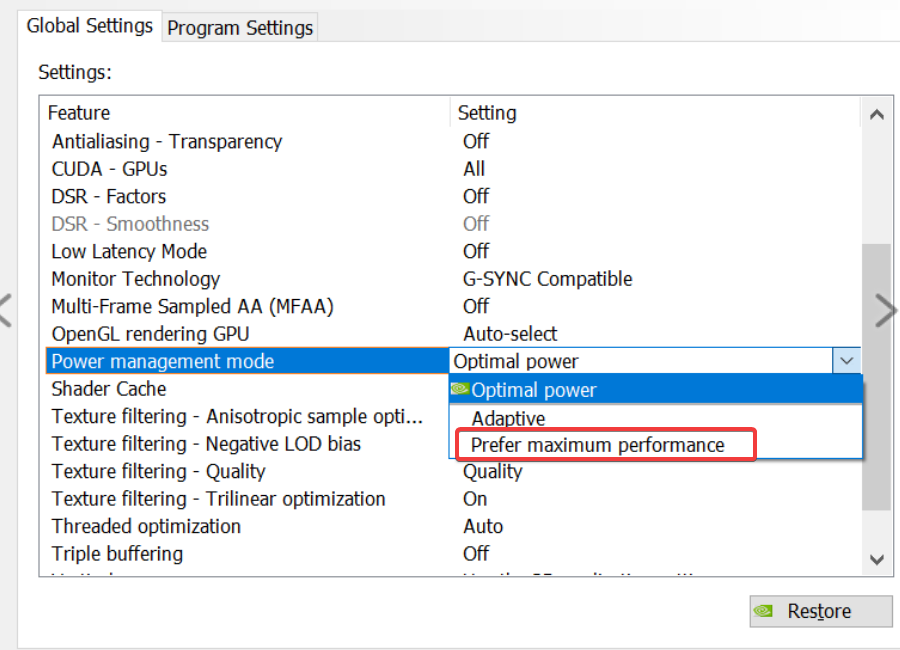
- Dans les paramètres d’alimentation de votre système d’exploitation, sélectionnez le mode “Performances élevées”.
Quand cela échoue : si vous utilisez un laptop à GPU hybride (Optimus), forcez le jeu à s’exécuter sur le GPU dédié via le panneau NVIDIA ou les paramètres Windows, ou désactivez temporairement le GPU intégré dans le BIOS pour tester.
Vérification : observez le framerate stable pendant 10 minutes dans une zone chargée et sans micro-stuttering.
Notes : ces options visent à réduire les latences liées aux files d’attente GPU et au pré-rendu d’images.
2. Chutes de FPS sur AMD ou Intel
Étapes recommandées :
- Mettez à jour le pilote graphique AMD ou Intel depuis le site officiel.
- Lancez le jeu, puis appuyez sur Ctrl + Maj + Échap pour ouvrir le Gestionnaire des tâches. Faites un clic droit sur Darksouls3.exe, pointez sur Définir la priorité et sélectionnez “Haute”.
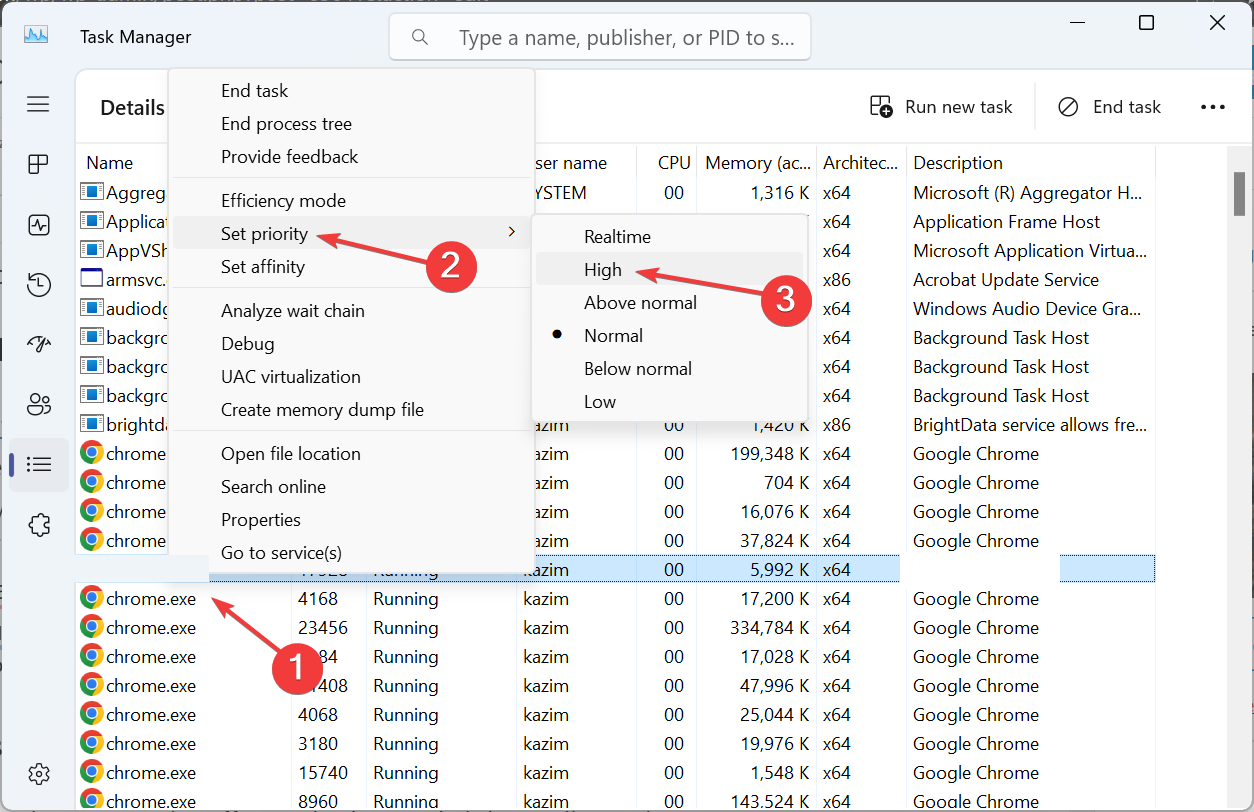
- Pour augmenter la réactivité du thread principal, accédez au BIOS de votre carte mère et désactivez les options Intel H.E.I.S.T ou SPEEDSTEP ; pour AMD, désactivez Cool & Quiet si nécessaire.
- Si vous avez un CPU quad-core, hexa-core ou octa-core, testez la désactivation de l’Hyper-Threading (ou SMT) ; si vous avez un CPU dual-core, essayez d’activer l’Hyper-Threading.
Quand cela échoue : certaines cartes mères ou firmwares limitent les réglages CPU. Consultez la documentation du fabricant avant de modifier les options avancées.
Vérification : le framerate moyen augmente et la variance diminue (moins de pics de chute).
3. Plantages du jeu
Solutions pas à pas :
- Dans les réglages du jeu, baissez au minimum les options Effets, Ombres et Qualité de l’éclairage.
- Désactivez la superposition Steam. Ouvrez Steam > Paramètres > Dans le jeu, décochez “Activer le Steam Overlay pendant le jeu” puis cliquez sur OK.
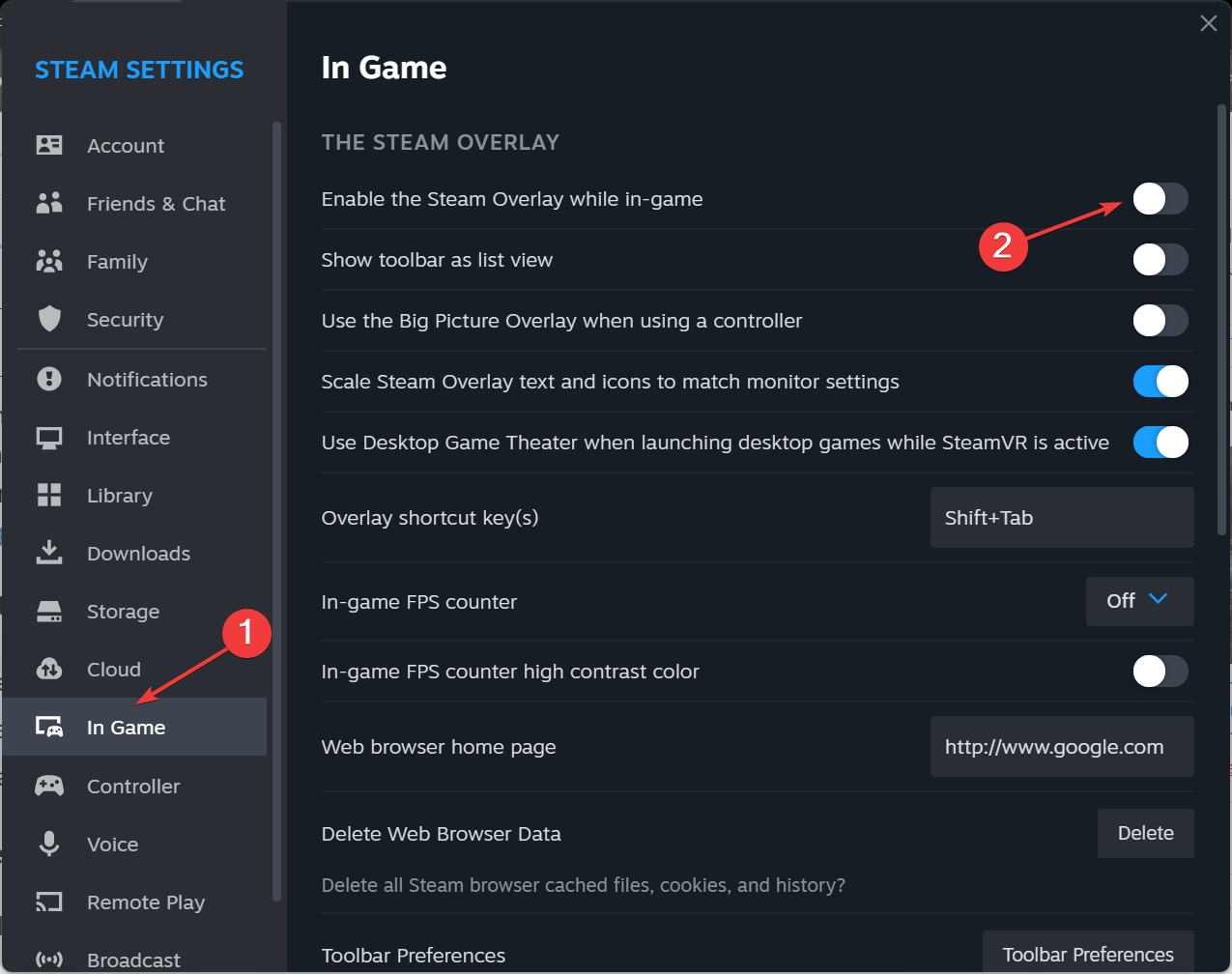
- Si le jeu reste instable, désinstallez puis réinstallez le jeu pour corriger les fichiers corrompus.
Alternative : testez le jeu en mode fenêtre sans bordure ou en compatibilité administrateur si les plantages semblent liés aux droits d’accès.
Vérification : exécuter le jeu 30 minutes sans plantage dans les mêmes zones où le problème survenait.
4. Saccades (stuttering)
Actions recommandées :
- Déplacez GameOverlayRenderer.dll et GameOverlayRenderer64.dll hors du dossier d’installation de Steam (par ex. dans un dossier temporaire). Rendre le fichier GameOverlayRenderer.log en lecture seule peut empêcher Steam d’écrire et de provoquer du stutter.
- Mettez à jour vos pilotes GPU.
- Si vous avez une configuration à deux GPU (GPU intégré + dédié), testez en désactivant temporairement l’IGPU pour voir si cela réduit le stutter.
Quand cela échoue : le stuttering peut être causé par des mods, des overlays supplémentaires (Discord, Razer Synapse) ou des problèmes disque (lecture/écriture lente). Fermez ces programmes pour isoler la cause.
Vérification : enchaînez plusieurs combats et scènes de transition sans micro-saccades notables.
5. La manette ne fonctionne pas
Étapes de résolution :
- Mettez à jour les pilotes de la manette via le site du fabricant.
- Pour une DualShock 4 (DS4), ouvrez DS4Windows et activez l’option “Hide DS4 Controller” (ou l’équivalent localisé). Relancez le jeu et testez la manette.
Remarques : si vous utilisez Steam Input, testez les profils d’entrée Steam (Propriétés du jeu > Commandes > Configuration du contrôleur) ou désactivez Steam Input si cela crée un conflit.
Vérification : la manette est détectée et toutes les actions de base fonctionnent en jeu (déplacement, attaque, interaction).
Checklist rapide par rôle
Joueur
- Mettre à jour GPU et drivers de manette.
- Fermer les superpositions et logiciels en arrière-plan.
- Tester les réglages graphiques bas.
Streamer
- Désactiver l’enregistrement automatique ou overlay Twitch pendant les tests.
- Forcer l’utilisation du GPU dédié.
- Vérifier l’impact de l’encodage matériel sur les performances.
Constructeur / assembleur
- Vérifier les températures CPU/GPU pendant le jeu.
- Tester la mémoire (memtest) et le stockage (benchmarks) si le stutter persiste.
- Mettre à jour le BIOS et le firmware des composants.
Critères de vérification
- Framerate stable dans les zones problématiques pendant 10–30 minutes.
- Absence de plantage en charge (boss, cinématiques, zones denses).
- Manette fonctionnelle avec toutes les entrées attendues.
- Réduction visible des micro-saccades.
Contre-exemples et limites des solutions
- Si votre CPU ou GPU est en fin de vie ou fortement obsolète, certaines baisses de qualité graphique resteront nécessaires.
- Overclock instable ou températures élevées peuvent annuler toutes les optimisations logicielles.
- Les modifications BIOS et le changement d’Hyper-Threading peuvent affecter d’autres applications ; documentez vos réglages.
Mini-méthodologie et commandes utiles
- Outils : Gestionnaire des tâches (Ctrl + Maj + Échap), panneau NVIDIA/AMD, GeForce Experience, DSP/DS4Windows, utilitaires de température (HWMonitor).
- Pour forcer le GPU dédié sous Windows 10/11 : Paramètres > Système > Affichage > Paramètres graphiques > Parcourir > ajouter l’exécutable Darksouls3.exe > Options > Haute performance.
FAQ
Mon jeu continue de crasher après réinstallation — que faire ?
Vérifiez l’intégrité des fichiers via Steam, désactivez les overlays, mettez à jour DirectX et les runtimes Visual C++ redistributables, et testez la mémoire et le disque dur.
Le son ou la VO saute après un patch — comment corriger ?
Réduisez la qualité des effets sonores dans les options du jeu et assurez-vous que votre pilote audio est à jour. Testez en mode exclusif ou en sortie stéréo si le système audio est avancé.
Résumé
- Mettez à jour pilotes et firmwares avant toute autre action.
- Commencez avec des paramètres graphiques bas pour isoler le problème.
- Désactivez les superpositions et logiciels en arrière-plan pour réduire le stutter.
- Validez chaque modification par un test reproductible.
Notes : si vous avez une astuce non listée ici, partagez-la dans les commentaires du site pour enrichir la base de solutions.
Matériaux similaires

Installer et utiliser Podman sur Debian 11
Guide pratique : apt-pinning sur Debian

OptiScaler : activer FSR 4 dans n'importe quel jeu
Dansguardian + Squid NTLM sur Debian Etch

Corriger l'erreur d'installation Android sur SD
